
[Guía paso a paso] ¿Cómo eliminar archivos de forma permanente en iPhone/iPad?

Borro archivos en iPadOS y los encuentro en la carpeta "Eliminados recientemente". Los selecciono, presiono "Suprimir", confirmo "Eliminar definitivamente" y desaparecen. Al salir de la carpeta "Eliminados recientemente", vuelvo y veo que todos los archivos siguen ahí. ¿Cómo se pueden eliminar definitivamente?
- de la Comunidad de Apple
En el uso diario del iPhone/iPad, solemos eliminar archivos que ya no necesitamos para liberar espacio de almacenamiento . Sin embargo, muchos usuarios desconocen que estos archivos eliminados no han desaparecido del dispositivo; siguen ocupando espacio e incluso pueden reaparecer. Entonces, ¿cómo puedo eliminar archivos de mi iPhone/iPad por completo? Tranquilo. Este artículo es para ti y te mostrará cómo eliminar archivos permanentemente en tu iPhone/iPad de cuatro maneras.
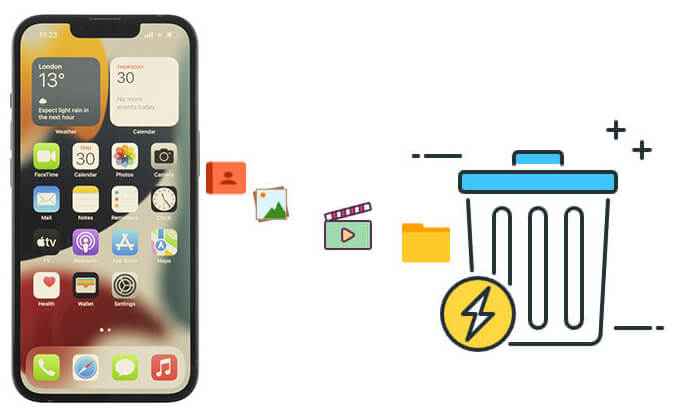
Al eliminar archivos en tu iPhone/iPad , no desaparecen inmediatamente, sino que se mueven a la carpeta "Eliminados recientemente". Los archivos de esta carpeta se conservarán durante 30 días antes de eliminarse definitivamente. Por lo tanto, si quieres eliminarlos por completo de inmediato, puedes vaciar manualmente la carpeta "Eliminados recientemente" siguiendo estos pasos.
A continuación se explica cómo eliminar de forma permanente archivos eliminados recientemente en iPhone/iPad:
Paso 1. Abra la aplicación Archivos y vaya a la pestaña "Explorar".
Paso 2. Desplácese hacia abajo y busque la carpeta "Eliminados recientemente", luego toque para ingresar.
Paso 3. En la carpeta, toque el botón "Seleccionar" en la esquina superior derecha.
Paso 4. Seleccione los archivos que desea eliminar permanentemente o toque "Eliminar todo" para eliminar todos los archivos.
Paso 5. Confirme la eliminación tocando el botón "Eliminar".

Nota: No se trata solo de la aplicación Archivos; la aplicación Fotos, la aplicación Notas, la aplicación Mensajes y la aplicación Correo en iPhone también tienen una carpeta Eliminados recientemente.
Si planea vender o regalar su iPhone/iPad, no basta con borrar archivos individuales. Al restablecer la configuración de fábrica, puede borrar todo el contenido y la configuración del dispositivo. Sin embargo, tenga en cuenta que, aunque este método borrará los datos, aún existe la posibilidad de que algún software profesional de recuperación de datos de iPhone pueda recuperarlos.
¿Cómo puedo eliminar completamente archivos de mi iPhone/iPad a través de Configuración?
Paso 1. Vaya a "Configuración" en su iPhone o iPad.
Paso 2. Toque "General" > "Transferir o restablecer iPhone".
Paso 3. Selecciona "Borrar todo el contenido y la configuración". (¿ El iPhone no borra nada ?)
Paso 4. Ingrese el código de acceso de su dispositivo o la contraseña de ID de Apple para confirmar.
Paso 5. Espere mientras el sistema borra sus datos y se reinicia a la configuración de fábrica.

Apple ofrece una herramienta integrada llamada Buscar mi iPhone, que te permite borrar de forma remota todos los datos de tu iPhone o iPad. Esta función es extremadamente útil si pierdes o te roban el dispositivo, ya que evita que tu información personal caiga en malas manos. Una vez borrada, tu dispositivo se restaurará a la configuración de fábrica y los archivos se eliminarán permanentemente.
A continuación se explica cómo eliminar archivos del iPhone/iPad de forma permanente a través de iCloud:
Paso 1. En otro dispositivo o computadora, ve a iCloud.com e inicia sesión con tu ID de Apple.
Paso 2. Abra la función "Buscar mi iPhone".
Paso 3. Seleccione su dispositivo perdido o robado de la lista.
Paso 4. Elija la opción "Borrar iPhone/iPad".
Paso 5. Confirme la acción y Apple borrará su dispositivo de forma remota.

Si quieres que tus archivos sean completamente irrecuperables, la solución más efectiva es usar una herramienta profesional como Coolmuster iOS Eraser . A diferencia del borrado básico o el restablecimiento de fábrica, este software utiliza tecnología de borrado avanzada para sobrescribir permanentemente tus archivos, sin posibilidad de recuperación.
Aspectos destacados de iOS Eraser:
A continuación se explica cómo borrar datos de forma permanente para que no se puedan recuperar en iPhone/iPad:
01 Instale y abra el programa. Luego, conecte su dispositivo a la computadora mediante un cable USB. Una vez conectado, aparecerá la interfaz principal, donde podrá comenzar a borrar datos.

02 Haga clic en el botón "Borrar" en la interfaz principal. Seleccione el nivel de seguridad deseado para el borrado (Bajo, Medio o Alto) y confirme su selección haciendo clic en "Aceptar".

03 Escriba "eliminar" en el campo de confirmación y haga clic en el botón "Borrar". Confirme su elección de eliminar completamente los datos del teléfono haciendo clic en "Aceptar" cuando se le solicite.

Tras un breve análisis, el programa comenzará a borrar los datos de tu dispositivo. Una vez finalizado el proceso, todos los datos de tu teléfono se eliminarán permanentemente sin posibilidad de recuperación. A continuación , puedes configurar tu dispositivo.

Vídeo tutorial:
P1. ¿Cuál es la diferencia entre la eliminación permanente de datos y un restablecimiento de fábrica?
Restablecer la configuración de fábrica de un iPhone borra todos los datos y la configuración, pero un software de recuperación especializado suele poder recuperar gran parte de estos datos. Por otro lado, la eliminación permanente de datos utiliza métodos avanzados para sobrescribirlos, lo que imposibilita su recuperación.
P2. ¿Se pueden recuperar los datos eliminados durante un restablecimiento de fábrica?
Sí, es posible recuperar los datos borrados durante un restablecimiento de fábrica con un software de recuperación de datos. Para proteger completamente la información confidencial, se recomienda utilizar métodos de borrado seguro adicionales.
P3. ¿Qué debo hacer antes de borrar permanentemente los datos de mi iPhone/iPad?
Aprender a eliminar archivos permanentemente en iPhone/iPad es crucial para proteger tu privacidad y evitar que se recuperen datos confidenciales. Borrar "Eliminados recientemente" y usar Ajustes o iCloud puede ser suficiente para usuarios ocasionales.
Sin embargo, si busca una solución 100 % irrecuperable, el mejor método es usar Coolmuster iOS Eraser . Con su tecnología de borrado profesional, puede preparar su iPhone/iPad para su reventa o eliminación sin preocuparse por la fuga de datos.
Artículos relacionados:
¿Cómo borrar todo en el iPhone? 4 maneras efectivas
[Guía completa] ¿Cómo eliminar aplicaciones de iPhone de forma permanente de 6 maneras?
¿Cómo borrar fotos de tu iPhone 17/16/15/14/13 para siempre? (4 maneras)
¿Cómo borrar mensajes permanentemente en el iPhone 15? [5 pasos sencillos]

 Borrador y limpiador de teléfonos
Borrador y limpiador de teléfonos
 [Guía paso a paso] ¿Cómo eliminar archivos de forma permanente en iPhone/iPad?
[Guía paso a paso] ¿Cómo eliminar archivos de forma permanente en iPhone/iPad?





